Зміст:
Спосіб 1: Редагування автоматично доданого блоку
Перший спосіб найпростіший, оскільки базується на редагуванні автоматично доданого назви діаграми. Воно з'являється відразу після створення певних графіків або інших типів конструкцій, а для зміни потрібно внести кілька правок.
- Після створення діаграми натисніть на рядок "Назва діаграми" .
- З'являться інструменти редагування, а в самій рядку активується курсор. Видаліть базовий шаблон і самостійно впишіть необхідну назву для даного графіка, встановивши відповідне форматування тексту.
- Зробіть клік ПКМ по напису і в контекстному меню знайдіть пункт "Формат назви діаграми".
- У цьому меню можна змінити параметри назви та тексту, використовуючи доступні опції.
- Це стосується меж, кольору, типу штрихування та інших незначних візуальних ефектів, що впливають на відображення тексту всередині діаграми.
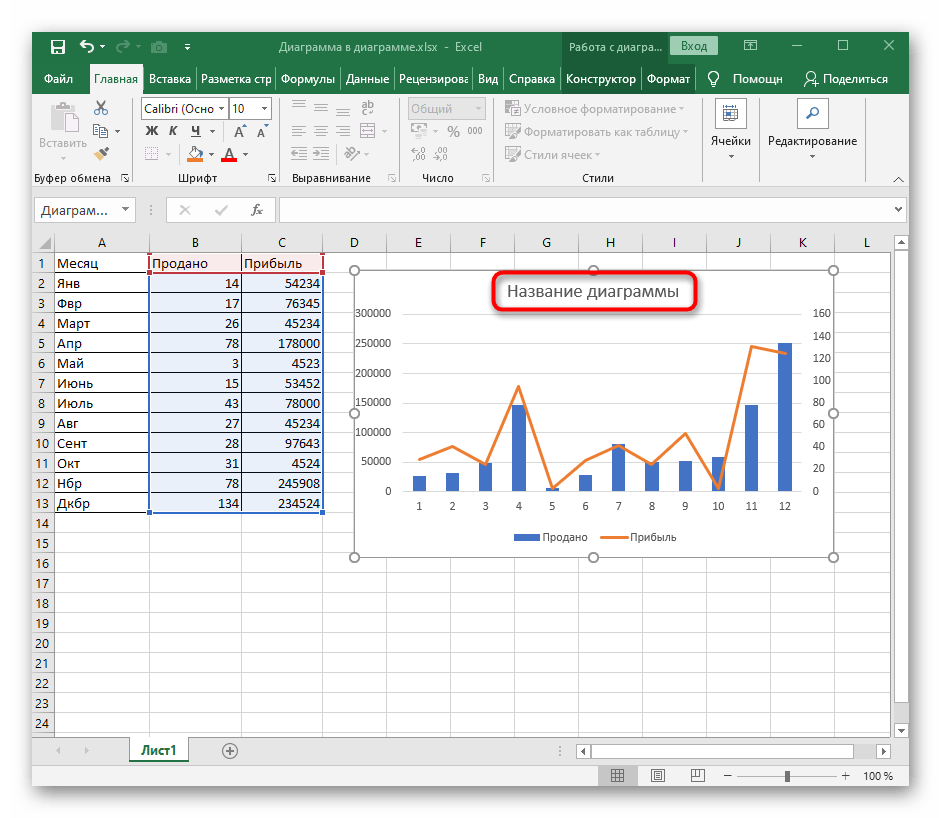
Читайте також: Створення діаграми в Excel
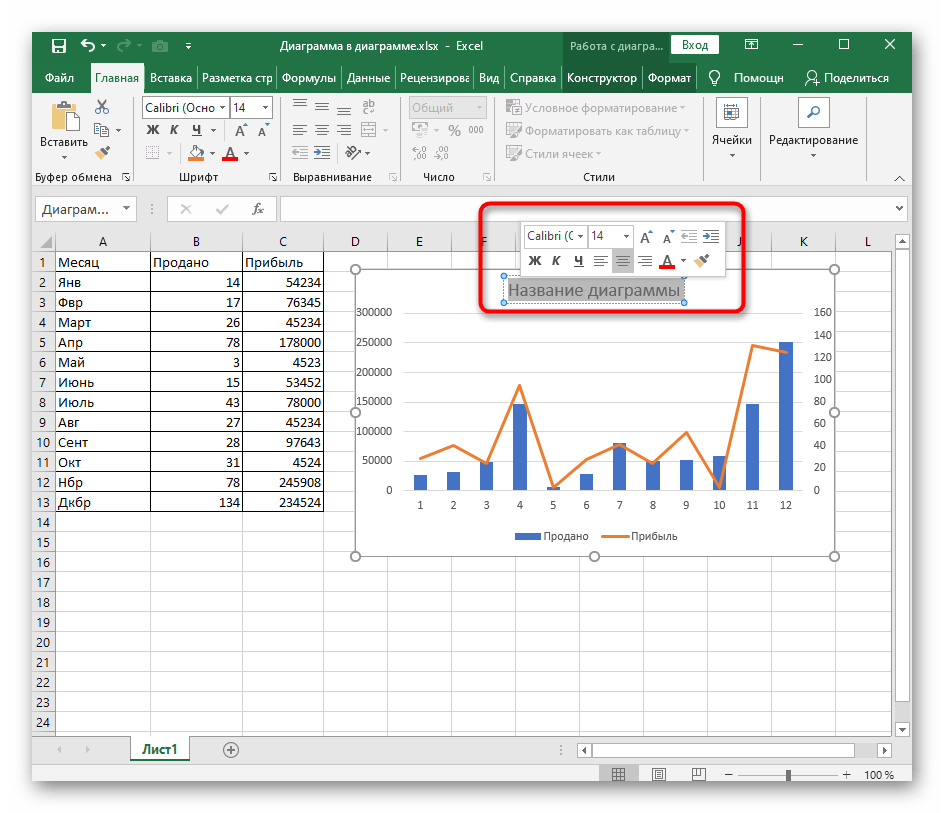
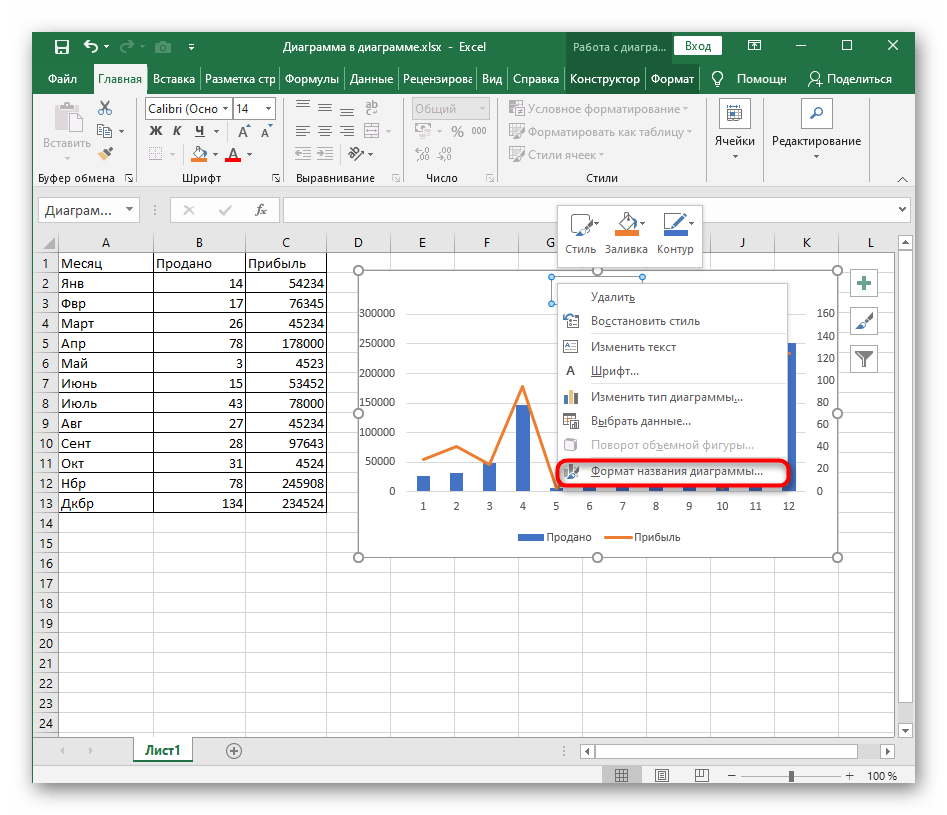
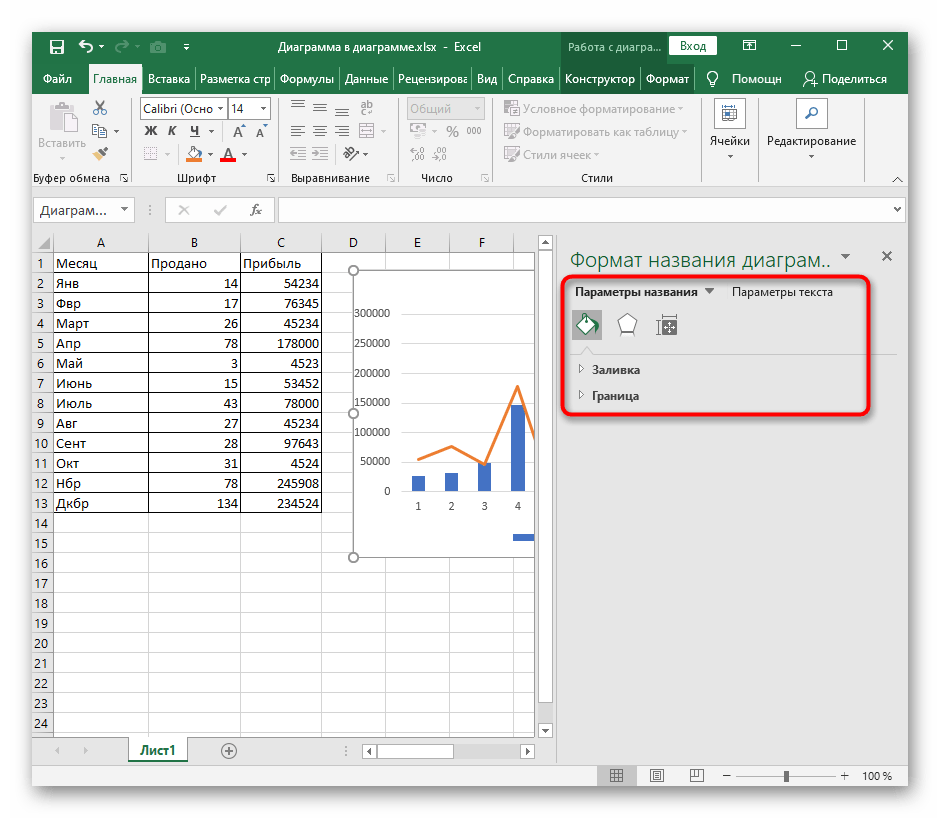
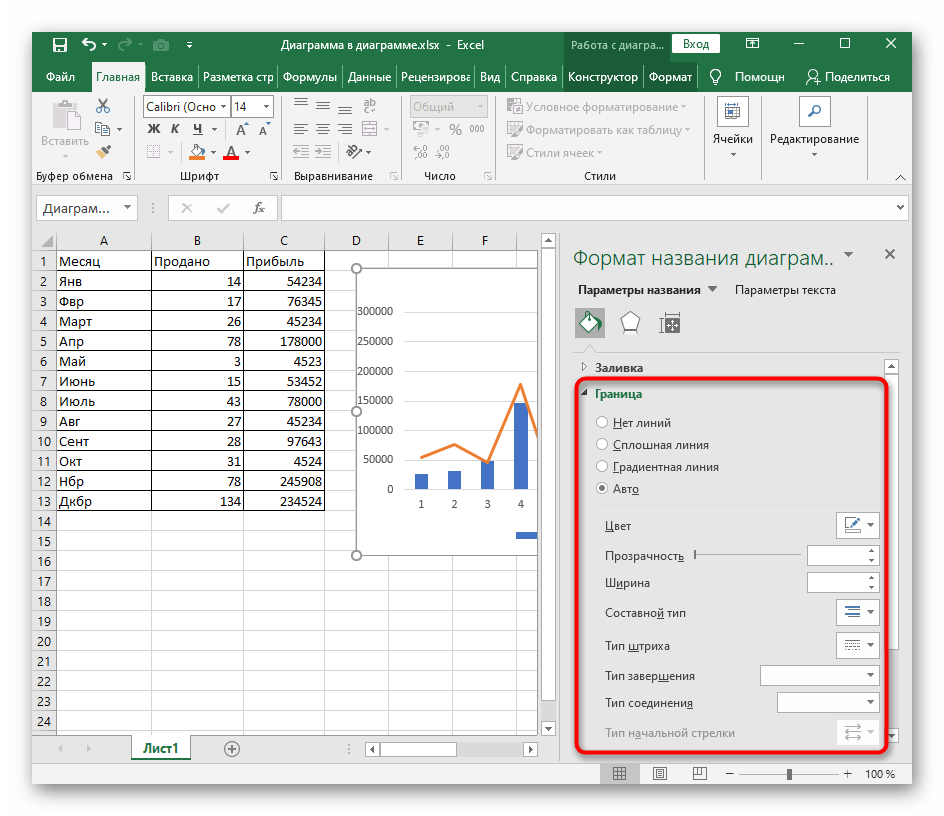
Якщо ж після створення діаграми її назва не додалося автоматично або ви його випадково видалили, скористайтеся наступними методами, де детально розкриваються альтернативні варіанти.
Спосіб 2: Інструмент "Додати елемент діаграми"
Багато користувачів при роботі з Excel стикалися з інструментом "Конструктор", призначеним для редагування діаграм та інших елементів вставки.Його можна використовувати і для додавання назви, на що піде менше хвилини.
- Спочатку виділіть саму конструкцію, щоб на панелі зверху з'явилися вкладки, що відповідають за управління нею.
- Перемістіться на вкладку "Конструктор".
- Зліва знаходиться блок "Макети діаграм", де потрібно розгорнути випадаюче меню "Додати елемент діаграми".
- Наведіть курсор на пункт "Назва діаграми" і виберіть один з варіантів його накладення.
- Тепер ви бачите стандартне відображення назви і можете відредагувати його, змінивши не тільки напис, але й формат його відображення.

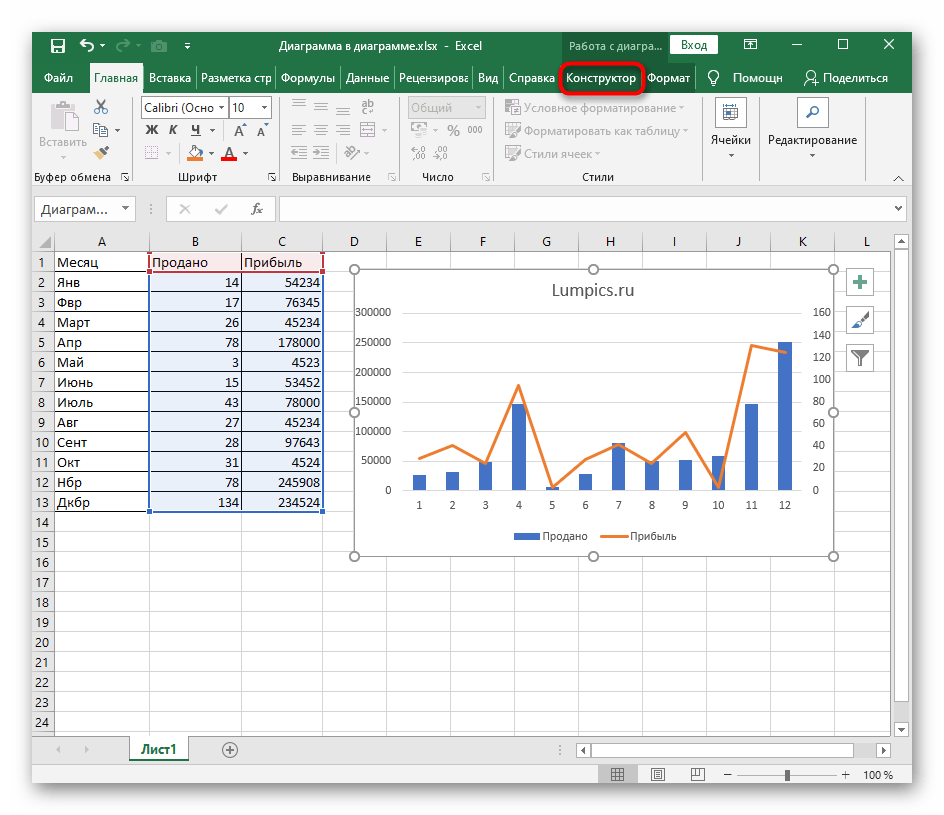
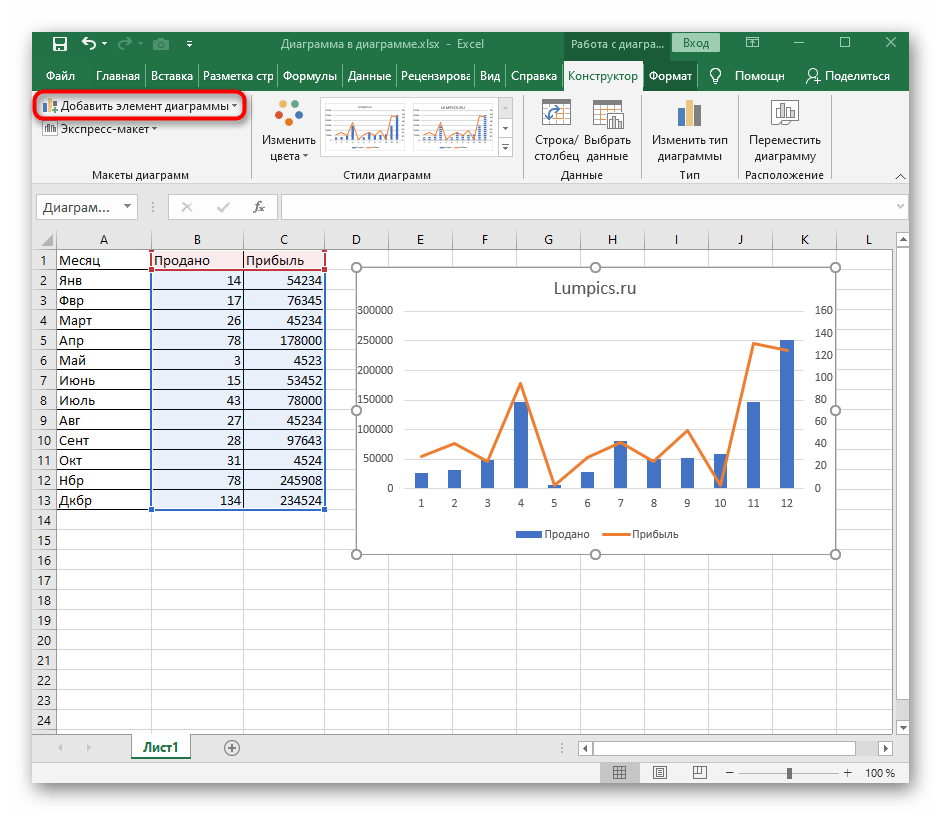
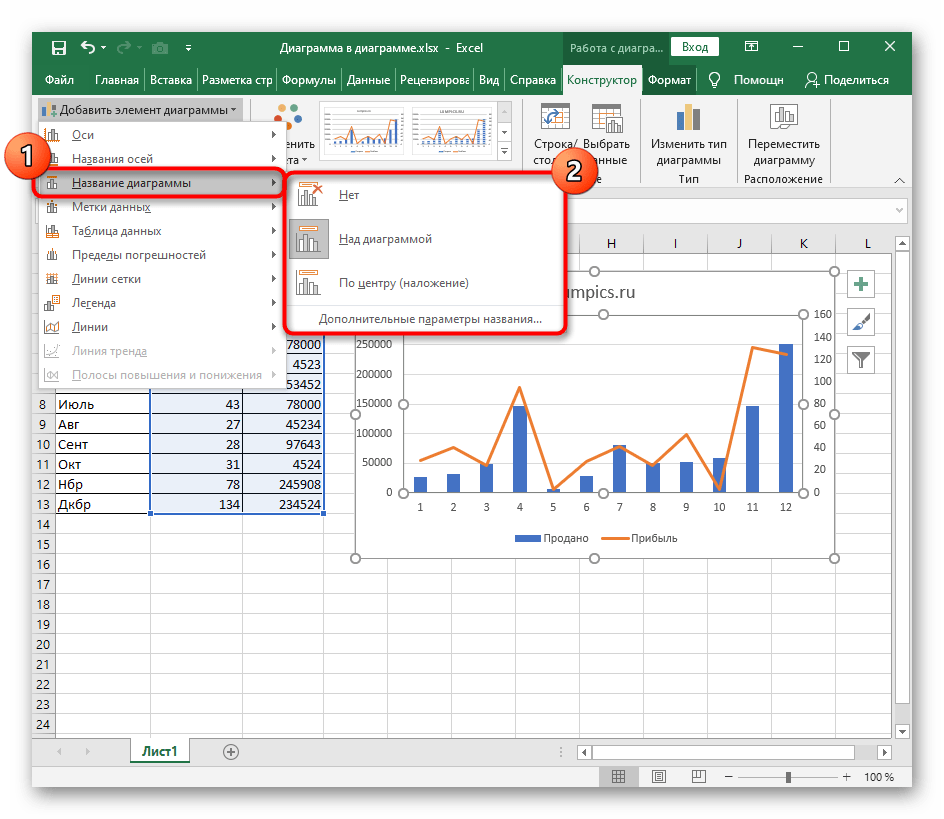
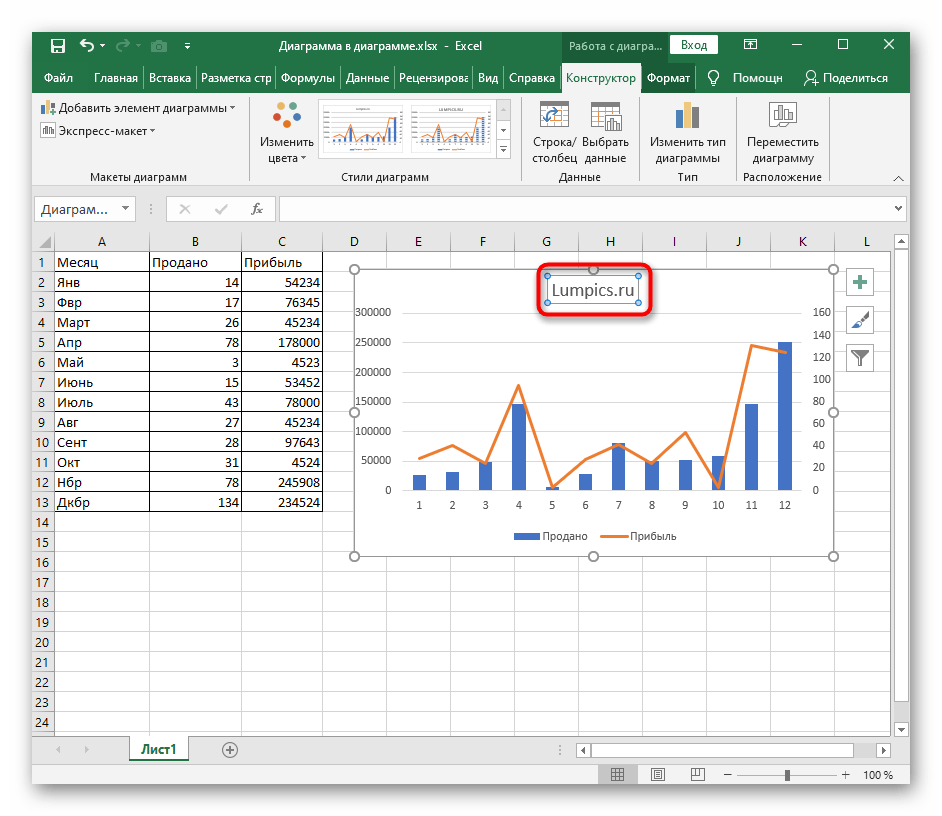
Цей же метод актуальний і для назви осей, тільки в тому ж випадаючому меню слід вибрати інший елемент, подальше редагування здійснюється точно так само.
Спосіб 3: Автоматизоване назва
Варіант особливо корисний для користувачів, які працюють з таблицями, де назва діаграми прив'язане до найменування конкретного стовпця або рядка, яке іноді змінюється. У цьому випадку за допомогою вбудованої функціональності Excel можна створити автоматизоване назва діаграми, закріплене за клітинкою і змінюється відповідно до її редагування.
- Якщо назва діаграми зовсім відсутнє, скористайтеся попереднім варіантом для його створення.
- Після цього виділіть його для редагування, але не вписуйте жодне значення.
- У рядку для введення формули напишіть знак =, який і буде означати початок автоматизованого назви.
- Залишилося тільки клікнути по клітинці, назву якої хочете присвоїти самій діаграмі. У рядку для введення формули відразу ж відобразиться зміна — натисніть клавішу Enter для його застосування.
- Перевірте, як динамічно змінюється назва діаграми, редагуючи цю клітинку.

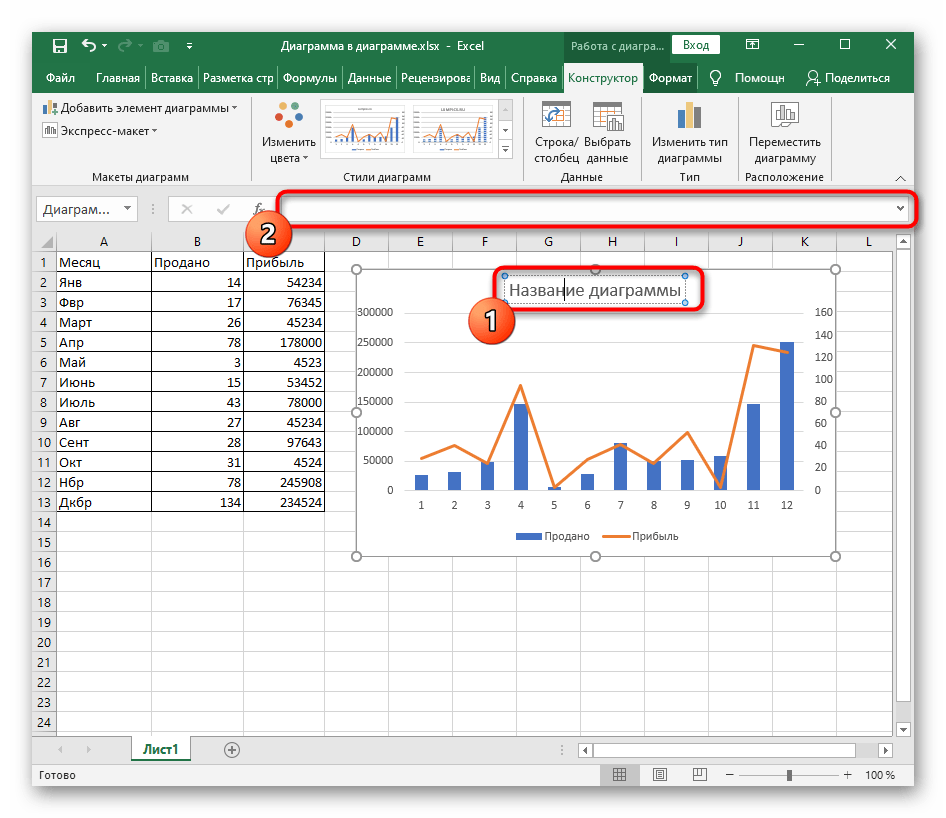
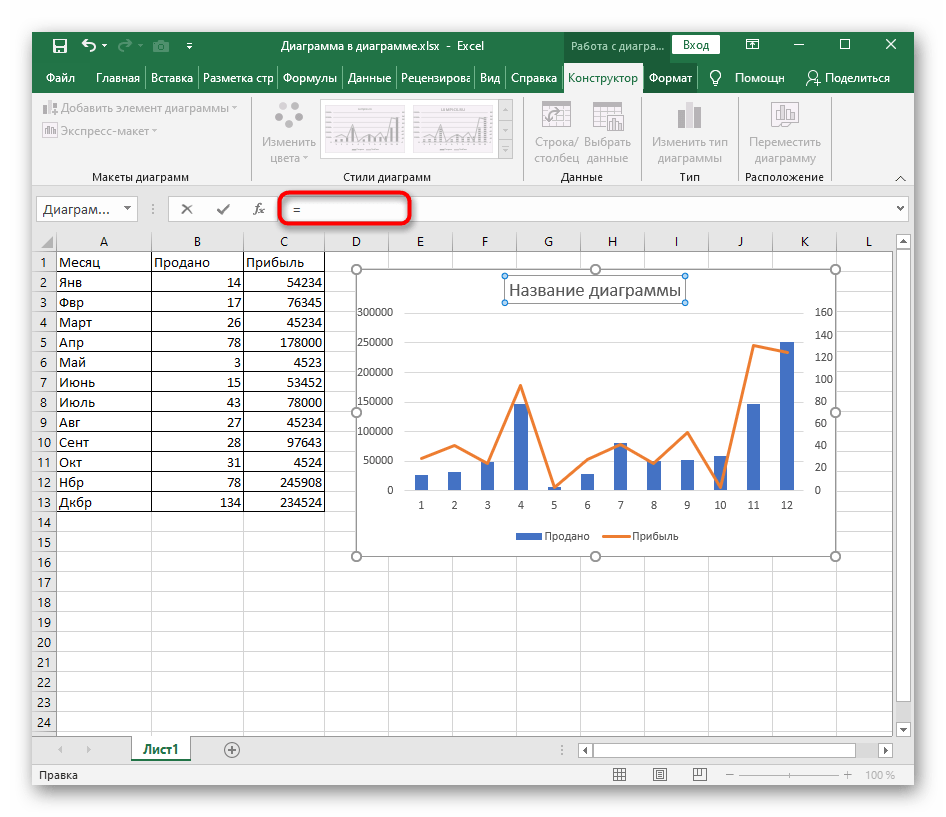
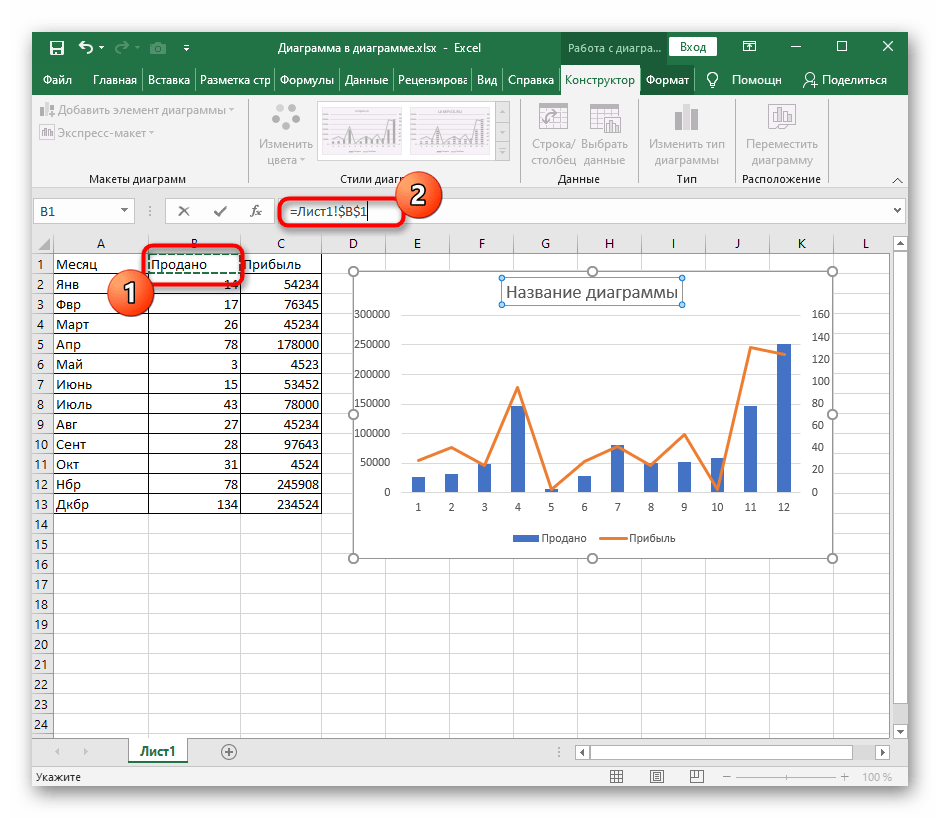

Важливо вписувати знак = в рядку для редагування формул, а не в блоці назви діаграми, оскільки так синтаксис програми просто не спрацює і прив'язати автоматизацію не вдасться.